- 电脑版剪映打不开什么原因 01-15 10:48
- 剪映电脑版背景模糊怎么设置 12-30 16:55
- 剪映电脑版空镜头怎么使用 12-24 15:28
- 剪映下载怎么不在桌面显示 12-24 15:17
- 剪映电脑版怎么给字体加粗 12-23 14:06
- 剪映怎么去掉水印 12-22 11:19
- 剪映电脑版怎么让主轨视频静音 12-21 09:37
- 剪映电脑版怎么让主轨视频静音 12-21 09:37
剪映软件的剪辑功能是非常强大的,一些小伙伴对于视频剪辑的过程中,去掉原声,如何操作还不是很了解。这里为用户们带来关于剪映去掉原声的详细介绍,快一起来看看吧!

方法一:
1、打开剪映应用,进入主界面,然后点击“开始创作”选项,然后从手机相册中导入需要的视频素材。
2、在剪辑界面,找到并点击“关闭原声”选项即可。

方法二:
1、导入视频素材后,在底部功能条中点击“音量”选项。

2、屏幕上会弹出一个音量控制的滑杆,向左滑动滑杆直到数字显示为0,即达到静音状态,调整完成后,点击右下角的对勾图标即可。
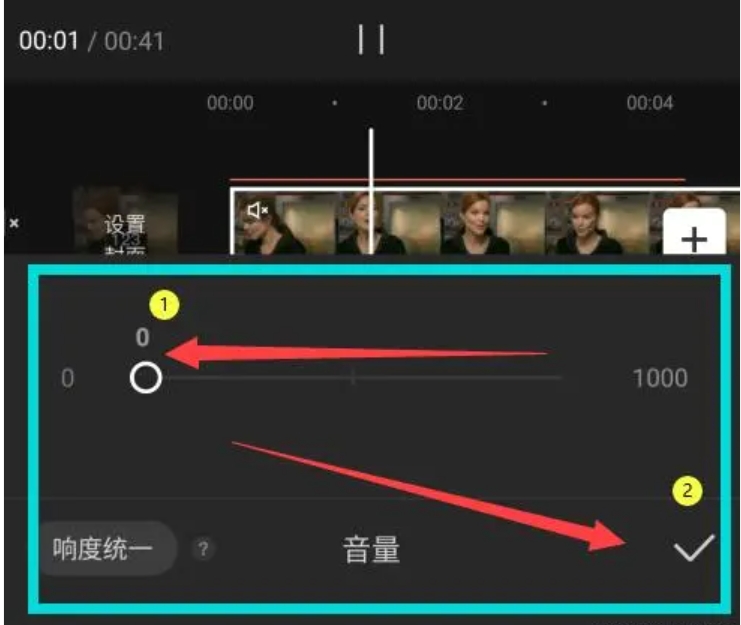
方法三:
1、在视频剪辑时间线中,选中视频素材,点击“音频分离”功能,将音视频分离成两条轨道。
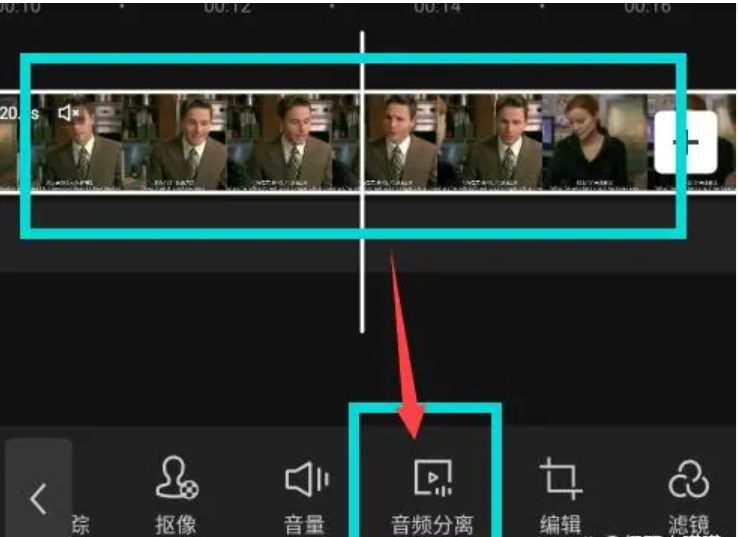
2、然后找到并点击“删除”选项。这样,原声就会被删除。
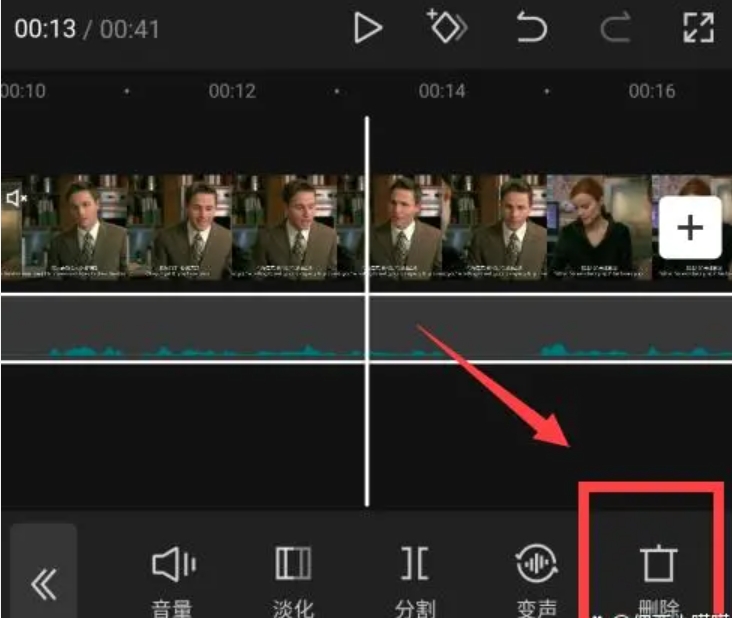
36.42MB / 2025-11-20
33.12MB / 2025-11-20
21.67MB / 2025-11-20
1.75MB / 2025-11-20
430KB / 2025-11-20
61.38MB / 2025-11-20
32.64MB
2025-11-20
5.67MB
2025-11-20
36.42MB
2025-11-20
33.12MB
2025-11-20
3.41MB
2025-11-20
9.74MB
2025-11-20
84.55MB / 2025-09-30
248.80MB / 2025-07-09
2.79MB / 2025-10-16
63.90MB / 2025-11-06
1.90MB / 2025-09-07
210.99MB / 2025-06-09
374.16MB / 2025-10-26
京ICP备14006952号-1 京B2-20201630 京网文(2019)3652-335号 沪公网安备 31011202006753号违法和不良信息举报/未成年人举报:[email protected]
CopyRight©2003-2018 违法和不良信息举报(021-54473036) All Right Reserved
















